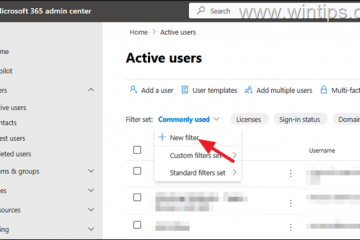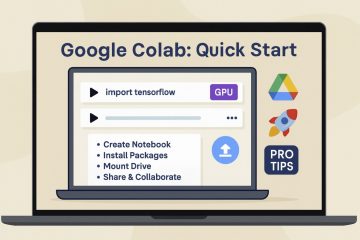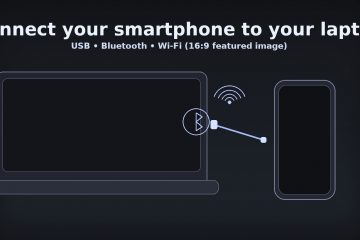Sie möchten an einem Live-Quiz oder einer Hausaufgaben-Challenge teilnehmen und wissen nicht, wo Sie den Code eingeben sollen? Die Teilnahme an einem Kahoot ist einfach, wenn Sie den genauen Bildschirm kennen, den Sie verwenden müssen, und wissen, was die einzelnen Optionen bedeuten. Befolgen Sie diese Schritte für Desktop, iPhone und Android sowie Korrekturen für die häufigsten Beitrittsfehler.
Bevor Sie beginnen
Halten Sie die Spiel-PIN, den QR-Code oder den Einladungslink von Ihrem Gastgeber/Lehrer bereit. Für die Teilnahme an den meisten Live-Spielen oder Herausforderungen benötigen Sie kein Konto. Wählen Sie einen schulsicheren Spitznamen; Obszönitätsfilter und Namensgeneratoren können erzwungen werden. Verwenden Sie eine stabile Verbindung. Wenn das WLAN nicht funktioniert, wechseln Sie zu mobilen Daten.
1) Beitreten über eine Spiel-PIN auf einem Computer
Öffnen Sie Ihren Browser und gehen Sie zur Kahoot-Beitrittsseite. Geben Sie die auf dem Host-Bildschirm angezeigte Spiel-PIN ein und drücken Sie die Eingabetaste. Geben Sie Ihren Spitznamen ein (oder wählen Sie einen aus, wenn ein Namensgenerator angezeigt wird). Warten Sie auf „Sie sind dabei!“ Der Gastgeber steuert, wann das Quiz beginnt. Antworten Sie auf Ihrem Gerät. Auf Ihrem Telefon/PC werden Antwortkacheln angezeigt. Die Frage bleibt auf dem Hostbildschirm.
2) Beitreten über eine Spiel-PIN auf dem iPhone oder Android
Öffnen Sie die Kahoot-App (oder einen mobilen Browser) und tippen Sie auf Beitreten oder PIN eingeben. Geben Sie die Spiel-PIN ein und wählen Sie einen Spitznamen. Lassen Sie die App geöffnet – wenn der Host startet, werden Ihre Antwortkacheln automatisch angezeigt.
Tipp: Drehen Sie das Telefon im Querformat, wenn sich die Kacheln eng anfühlen.
3) Nehmen Sie mit einem QR-Code teil (am schnellsten in der Klasse)
Richten Sie die Kamera Ihres Telefons auf den QR-Code auf dem Host-Bildschirm. Tippen Sie auf das angezeigte Banner, um die Beitrittsseite mit der vorausgefüllten PIN zu öffnen. Wählen Sie Ihren Spitznamen und schon sind Sie dabei.
4) Nehmen Sie über einen Einladungslink oder eine „Herausforderung“ teil.
Tippen Sie auf den Einladungslink, den Sie von Ihrem Lehrer oder Gastgeber erhalten haben. Wählen Sie einen Spitznamen und beginnen Sie. Herausforderungen können asynchron in Ihrem eigenen Tempo gespielt werden. Wenn es sich um den Teammodus handelt, geben Sie den Teamnamen ein und geben Sie das Gerät bei Aufforderung an die Teamkollegen weiter.
5) Erneut beitreten, wenn die Verbindung unterbrochen wird
Kehren Sie zur Beitrittsseite zurück und geben Sie dieselbe Spiel-PIN erneut ein. Verwenden Sie nach Möglichkeit den gleichen Spitznamen. Bei einigen Spielen wird der Fortschritt wiederhergestellt. andere schließen sich mit null Punkten wieder an. Wenn der Gastgeber die PIN beendet oder geändert hat, benötigen Sie den neuen Code.
Fehlerbehebung
Ungültige PIN: Bestätigen Sie jede Ziffer; PINs ändern sich bei jeder Sitzung. Spitzname nicht zulässig: Der Host erzwingt möglicherweise einen Filter oder einen Namensgenerator – wählen Sie aus den Vorschlägen aus. Spiel ist voll: Bitten Sie den Gastgeber, einen Slot freizugeben oder das Spielerlimit zu erhöhen. Verbindung nicht möglich: Wechseln Sie das Netzwerk (WLAN ↔ mobile Daten), deaktivieren Sie VPNs/Proxys und versuchen Sie es mit einem anderen Browser. Keine Antwortkacheln: Sie befinden sich auf dem falschen Bildschirm – bleiben Sie auf Ihrem Gerät; Die Frage erscheint auf dem Host-Display. Stumme oder laute Musik: Passen Sie die Lautstärke auf Ihrem Gerät an; Der Gastgeber steuert die Lobbymusik für den Raum.
Tipps
Profi-Tipp: Setzen Sie sich an eine Stelle, an der Sie den Host-Bildschirm gut sehen können. Antworten stimmen mit Formen/Farben überein, nicht mit dem Text. Profi-Tipp: Behalten Sie bei Remote-Kursen die Videokonferenz auf einem Bildschirm und die Antwortkacheln auf einem anderen. Profi-Tipp: Herausforderungen eignen sich hervorragend für Hausaufgaben – es ist kein Live-Moderator erforderlich und Sie können zwischen den Fragen eine Pause einlegen.
FAQs
Brauche ich ein Konto? Nein für die meisten Live-Spiele und Herausforderungen; Ja, wenn Ihr Lehrer Aufgaben zuweist, die Ihren Namen verfolgen oder bestimmte Unterrichtsfunktionen verwenden.
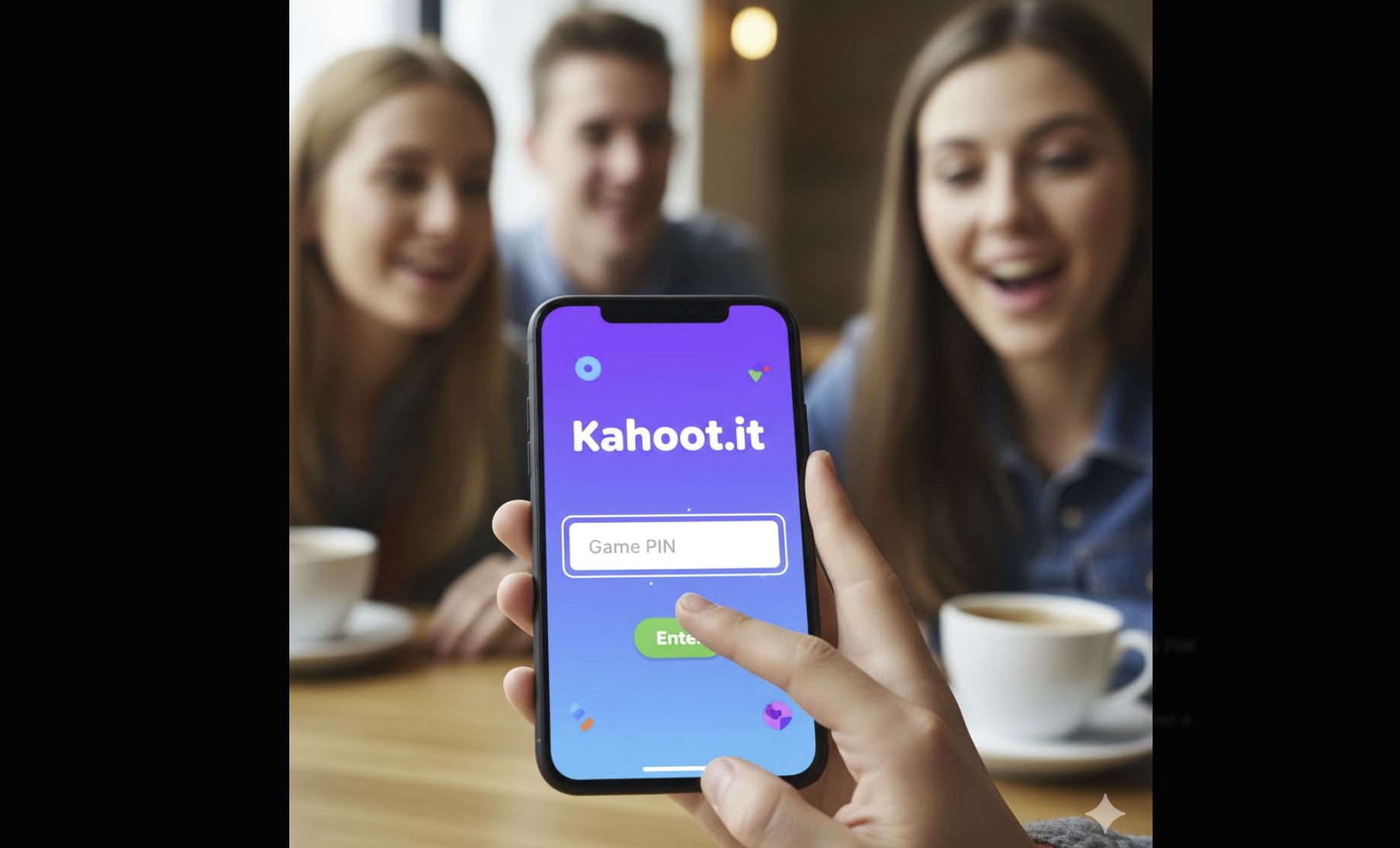
Kann ich meinen Spitznamen ändern? Normalerweise vor Spielbeginn. Nach dem Start hängen die Änderungen von den Hosteinstellungen ab.
Warum sehe ich die Fragen nicht auf meinem Telefon? Das ist zu erwarten – auf Ihrem Telefon werden nur die Kacheln angezeigt. Sehen Sie sich die Fragen und Optionen auf dem Host-Bildschirm an.
Kann ich auf zwei Geräten spielen? Verwenden Sie eines pro Spieler; Doppelte Verbindungen können zu Verbindungsabbrüchen oder Sperren führen.
Zusammenfassung
Öffnen Sie die Beitrittsseite. Geben Sie die Spiel-PIN ein oder scannen Sie den QR-Code. Wählen Sie einen Spitznamen und warten Sie, bis der Host startet. Antworten Sie mithilfe der Kacheln auf Ihrem Gerät, während Sie die Frage auf dem Host-Bildschirm ansehen. Melden Sie sich mit derselben PIN erneut an, wenn die Verbindung getrennt wird.
Fazit
Der Beitritt zu einem Kahoot dauert nur wenige Sekunden: Code oder QR, Spitzname und schon sind Sie dabei. Halten Sie den Host-Bildschirm sichtbar, antworten Sie von Ihrem eigenen Gerät aus und wechseln Sie das Netzwerk, wenn Sie auf Fehler stoßen. Verwenden Sie für Hausaufgaben die Challenge-Links, um nach Ihrem eigenen Zeitplan zu spielen.